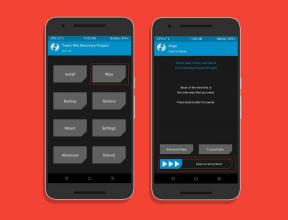Hogyan lehet kijavítani a Google Chrome hibát ERR_CERT_SYMANTEC_LEGACY?
Egyéb Hasznos útmutató / / August 05, 2021
ERR_CERT_SYMANTEC_LEGACY hibával szembesül, amikor weblapot nyit a Google Chrome segítségével? Ha igen, akkor ne aggódjon, mert itt megvitatjuk mindazt, amit tudnia kell erről a hibáról a megoldáshoz. Amikor ez a hiba akkor történik, amikor megpróbál megnyitni egy weboldalt, egy másik fül nyílik meg egy üzenettel: „Ez a kapcsolat nem privát.”
A hiba a Google Chrome 70 esetén fordul elő. Néhány felhasználó panaszkodott a Google Chrome 66 hibájára is az elavult Symantec SSL tanúsítványok miatt. De úgy tűnik, hogy a Symantec SSL-tanúsítványok nem az egyetlen oka az ERR_CERT_SYMANTEC_LEGACY hibának a Google Chrome 70-ben. Ha többet szeretne megtudni erről a hibáról, olvassa tovább az alábbiakat.
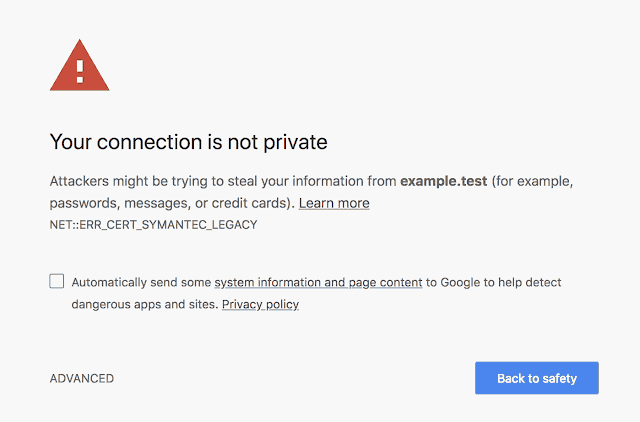
Tartalomjegyzék
- 1 Mi okozza az ERR_CERT_SYMANTEC_LEGACY-t?
-
2 Megoldások az ERR_CERT_SYMANTEC_LEGACY hibához:
- 2.1 1. megoldás: Javítsa ki a dátumot és az időt a számítógépén
- 2.2 2. megoldás: Tiltsa le a Chrome-bővítményeket
- 2.3 3. megoldás: Tiltsa le a víruskereső szoftvert
- 2.4 4. megoldás: Használjon másik webböngészőt
- 2.5 5. megoldás: A webhely webmestere
Mi okozza az ERR_CERT_SYMANTEC_LEGACY-t?
Felsoroltunk néhány fontos kérdést, amelyek az ERR_CERT_SYMANTEC_LEGACY hibát okozhatják a Google Chrome böngészőben.
- A Symantec SSL / TLS tanúsítványa nincs frissítve.
- A számítógépen szereplő dátum és idő nem pontos.
- Problémás Chrome-bővítmények.
- A víruskereső szoftver interferenciája.
Megoldások az ERR_CERT_SYMANTEC_LEGACY hibához:
Meg fogjuk vitatni, hogyan lehet az egyes problémákat külön megoldani. Végigjárja a megoldásokat egyenként.
1. megoldás: Javítsa ki a dátumot és az időt a számítógépén
A hiba megoldásához be kell állítania a megfelelő dátumot és időt a számítógépen. Kövesse az alábbi lépéseket a dátum és az idő rögzítéséhez.
- Kattintson duplán a „System tray clock” elemre.
- Ellenőrizze, hogy a „Dátum és idő” pontos-e.
- Ha valami hibát talál a Dátum és Időben, nyomja meg a gombot Windows billentyű + S.
- Típus "Dátum”És nyomja meg Belép.
- A Dátum és idő beállításai megnyílik.
- Kapcsold be Állítsa be automatikusan az időt
- Abban az esetben, ha megtalálja a Állítsa be automatikusan az időt opció be van kapcsolva, majd kapcsolja ki.
- Alatt Állítsa be manuálisan az időt opciót, kattintson a gombra változás
- Most beállíthatja a helyes dátumot és időt.

- Kattintson ismét a gombra változás
- Zárja be a Beállítások ablakot, és ellenőrizze, hogy fut-e a Google Chrome.
2. megoldás: Tiltsa le a Chrome-bővítményeket
Az ERR_CERT_SYMANTEC_LEGACY hiba a Google Chrome kiterjesztésekben felmerülő problémák miatt is jelentkezhet. A probléma megoldásához le kell tiltania a Chrome-bővítményeket.
- Az első lépés a Formázni és kontrollálni a Google Chrome-ot
- Kattintson a További eszközök és bővítmények
- Egyenként kikapcsol minden kiterjesztés.
- Nézze meg, hogy a hiba megoldódott-e.
3. megoldás: Tiltsa le a víruskereső szoftvert
Előfordul, hogy a számítógépére telepített harmadik féltől származó víruskereső szoftver zavarhatja a rendszer funkcióit. Van esély arra, hogy a harmadik féltől származó víruskereső alkalmazás az ERR_CERT_SYMANTEC_LEGACY hibát okozza. Ebben az esetben fontolja meg a víruskereső szoftver letiltását egy ideig. A víruskereső szoftver letiltásához kattintson a jobb gombbal a víruskereső segédprogram tálcájának ikonjára. Itt található a letiltás lehetőség. Kattintson a "Letiltás" választási lehetőség. Most térjen vissza a Google Chrome-hoz, és próbálja meg megnyitni azt a weboldalt, amelyet korábban megpróbált megnyitni.
4. megoldás: Használjon másik webböngészőt
Ha nem tudja megnyitni a weboldalt, akkor valószínű, hogy a webhely elavult Symantec tanúsítványokat használ. Ebben az esetben a Google Chrome nem lesz segítség. A webhely megnyitásához próbáljon meg egy másik webböngésző alkalmazást.
5. megoldás: A webhely webmestere
Ha a webhely nem mutat problémát egy másik webböngésző alkalmazásban, akkor próbáljon meg kapcsolatba lépni a webhely webmesterével. A webhelyek mindig rendelkeznek kapcsolattartási linkkel, hogy kapcsolatba léphessenek a webhely webmesterével. Tájékoztassa a webmestert az ERR_CERT_SYMANTEC_LEGACY hibáról, hogy a webmester felváltva tudja cserélni a Symantec tanúsítványokat.
A Google Chrome a legmegbízhatóbb, legbiztonságosabb és leggyorsabb webböngésző. Sok felhasználó munkája során a Google Chrome-ra támaszkodik. Ha a felhasználók olyan hibát találnak, amely nem engedi megnyitni egy adott weboldalt, az akadályozhatja a munkarendjüket.
Ha Ön azon Google Chrome-felhasználók egyike, aki elakadt ebben az ERR_CERT_SYMANTEC_LEGACY hibában, akkor a megfelelő helyre érkezett. A fenti megoldások egyike segít ebben a hibában. Javítsa ki a hibát, és futtassa simán a Google Chrome-ot. Ha bármilyen kérdése vagy visszajelzése van, kérjük, írja le a megjegyzést az alábbi megjegyzési mezőbe.
kapcsolódó cikkek
- A Google Chrome fekete képernyő problémáinak kijavítása Windows 10 rendszeren
- A Google Chrome testreszabása Windows és Mac rendszeren
- Javítás, ha a Google Chrome blokkolja a letöltéseket
- Microsoft Edge vs Google Chrome: Melyik böngésző a legjobb?
- A Google Chrome Szoftverriporter eszköz eltávolítása (software_reporter_tool.exe)
- Hogyan lehet beállítani és biztonságos a jelszivárgás észlelését a Google Chrome-ban?
- Hogyan javítható, ha a Google Chrome nem menti a jelszavakat?